Как исправить код ошибки PS4 NW-31295-0
Некоторые пользователи PlayStation 4 видят код ошибки NW-31295-0 всякий раз, когда они пытаются подключиться к сети Wi-Fi. Эта проблема, похоже, ограничивается беспроводными сетями, поскольку затронутые пользователи подтвердили, что проводные соединения работают без проблем.
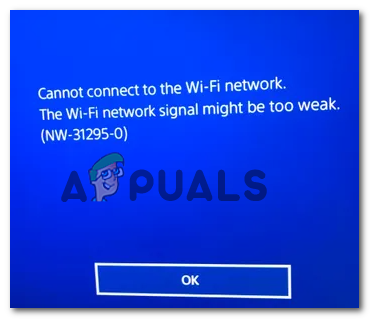 Код ошибки PS4 NW-31295-0
Код ошибки PS4 NW-31295-0
Программы для Windows, мобильные приложения, игры - ВСЁ БЕСПЛАТНО, в нашем закрытом телеграмм канале - Подписывайтесь:)
После исследования этой конкретной проблемы выяснилось, что эта конкретная проблема может возникать по нескольким причинам. Вот краткий список потенциальных виновников, которые могут вызвать код ошибки NW-31295-0 на PlayStation 4:
- Сеть Playstation не работает – по мнению некоторых затронутых пользователей, эта проблема может возникнуть, если Sony находится в процессе устранения основной проблемы с сервером. Если этот сценарий применим, вы ничего не можете сделать, кроме как определить проблему и дождаться, пока квалифицированные разработчики исправят ее.
- Расстояние между консолью и маршрутизатором слишком велико. Как оказалось, эта проблема также может возникнуть, если вы пытаетесь подключиться к сети, маршрутизатор которой находится достаточно далеко, чтобы соединение не было стабильным. В этом случае вы сможете решить проблему, переместив консоль ближе к маршрутизатору или используя инструмент расширения Wi-Fi.
- Ps4 vanilla не поддерживает сети 5,0 ГГц. Если вы используете ванильную версию PS4 (версия Phat), вы не сможете подключиться к сетям Wi-Fi 5G, поскольку эта технология не поддерживается консолью. В этом случае вам нужно будет переключиться на консоль с частотой 2,4 ГГц, чтобы обойти проблему.
- Несогласованность TCP / IP – Несогласованность TCP или IP также может способствовать появлению этого кода ошибки. В этом случае есть 2 способа решить проблему: вы можете либо перезагрузить маршрутизатор, чтобы обновить сеть, либо полностью сбросить настройки и вернуть его к заводскому состоянию.
- Плохой диапазон DNS. В зависимости от вашего интернет-провайдера этой проблеме также может способствовать неправильный диапазон DNS (обычно это происходит с провайдерами 3-го уровня). В этом случае обычно помогает переключение с DNS по умолчанию на диапазон, предоставленный Google.
Способ 1. Проверьте состояние службы PSN
Прежде чем попробовать какие-либо другие исправления, указанные ниже, вы должны начать с проверки, решает ли Sony в настоящее время проблему с PSN. По словам некоторых затронутых пользователей, которые ранее сталкивались с этой проблемой, вы можете увидеть код ошибки NW-31205-1, потому что сеть PSN не работает.
Если вы подозреваете, что этот сценарий может быть применим, перейдите на свой компьютер или мобильное устройство и посетите Страница состояния PSN. Оказавшись там, проверьте каждую подкатегорию статуса и посмотрите, не сообщает ли в настоящее время Sony о каких-либо проблемах с функцией управления учетной записью или PlayStation Store.
 Проверка страницы состояния платформы, на которой вы играете в игру
Проверка страницы состояния платформы, на которой вы играете в игру
Если только что проведенное расследование выявило основную проблему сервера, вы можете сделать вывод, что код ошибки NW-31205-1 находится вне вашего контроля. В этом случае вы ничего не можете сделать, кроме как ждать, пока Sony решит проблему на своей стороне.
Однако, если Sony не сообщает об отсутствии проблем с сервером / PSN, перейдите к описанному ниже методу, чтобы получить дополнительные методы устранения проблемы.
Метод 2: переместите консоль ближе к маршрутизатору
Как администратор Sony на своей странице поддержки по этой проблеме, это также может быть случай слабого сигнала Wi-Fi. Вы можете увидеть код ошибки NW-31205-1, если вы разместили консоль далеко от маршрутизатора, поэтому сигнал недостаточно сильный, чтобы соответствовать требованиям вашей консоли.
Если этот сценарий применим, вам нужно переместить консоль ближе к маршрутизатору или наоборот.
Кроме того, вам следует подумать о приобретении расширителя Wi-Fi, чтобы усилить сигнал Wi-Fi в том месте, где вы держите консоль.
Если это не применимо к вашей конкретной ситуации, перейдите к следующему потенциальному исправлению ниже.
Метод 3. Подключение к сети 2,4 ГГц (только для PS4 Vanilla)
Как оказалось, одна из наиболее распространенных причин, вызывающих код ошибки NW-31295-0, – это случай, когда ваша консоль фактически не поддерживает беспроводную частоту, к которой вы пытаетесь подключиться.
Имейте в виду, что PS4 vanilla не поддерживает технологию 5G, поэтому вы не сможете подключиться к беспроводной сети 5,0 ГГц. Эта функция поддерживается только PS4 Slim и PS4 Pro.
Если этот сценарий применим, и вы столкнулись с этой проблемой на PS4 vanilla, единственный способ решить эту проблему – подключиться к сети 2,4 ГГц.
Это не должно быть проблемой, поскольку в настоящее время подавляющее большинство маршрутизаторов являются двухдиапазонными – они могут обеспечивать соединения как на 2,4 ГГц, так и на 5,0 ГГц.
Примечание. Некоторые маршрутизаторы поддерживают подключение как на частоте 2,4 ГГц, так и на частоте 5,0 ГГц одновременно, в некоторых моделях вам потребуется изменить тип беспроводной сети в настройках маршрутизатора.
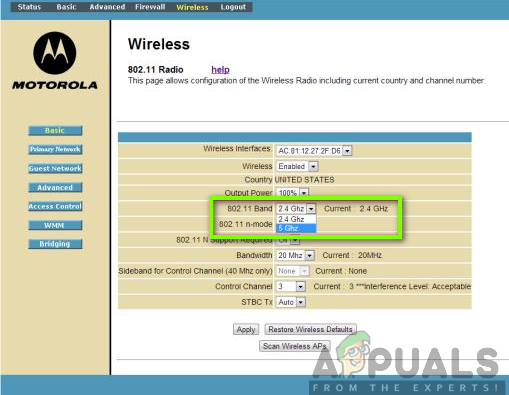 Представление о переключении с 2,4 ГГц на 5 ГГц
Представление о переключении с 2,4 ГГц на 5 ГГц
После того, как вы сделали это изменение, перезапустите и ваш маршрутизатор, и консоль, прежде чем снова пытаться подключиться к сети 2,4 ГГц, чтобы увидеть, решена ли проблема.
Если та же проблема все еще возникает, перейдите к следующему потенциальному исправлению ниже.
Метод 4: перезапуск или перезагрузка маршрутизатора
По словам некоторых затронутых пользователей, эта проблема также может возникать из-за несогласованности маршрутизатора. Некоторые пользователи, которые ранее сталкивались с кодом ошибки NW-31295-0, подтвердили, что проблема была полностью решена после перезагрузки или сброса своего сетевого устройства.
Один из этих двух методов исправит подавляющее большинство сетевых несоответствий, которые могут мешать вам поддерживать надежное соединение с вашей сетью WI-FI.
Примечание. Прежде чем приступить к выполнению любого из нижеприведенных подруководств, начните с отключения всех несущественных устройств, которые в настоящее время занимают драгоценную полосу пропускания. Как только у вас останутся только соответствующие устройства, следуйте одному из подчиненных руководств ниже.
A. Перезагрузка маршрутизатора
Если вы хотите избежать потери данных, простая перезагрузка маршрутизатора – наиболее эффективный вариант, способный разрешить большинство временных несоответствий TCP или IP, которые могут вызвать этот код ошибки на PlayStation 4.
Несколько затронутых пользователей подтвердили, что код ошибки NW-31295-0 был устранен после перезапуска сетевых устройств. Для этого найдите кнопку включения / выключения на задней панели роутера и нажмите ее один раз, чтобы отключить питание.
 Перезагрузка роутера
Перезагрузка роутера
Как только ваше сетевое устройство перестанет подавать какие-либо признаки жизни, отсоедините кабель питания по порядку и подождите целую минуту, чтобы позволить конденсаторам питания разрядиться и очистить любые временные данные, которые могут все еще сохраняться между запусками маршрутизатора.
По истечении этого периода повторно подключите кабель питания к маршрутизатору, запустите его и дождитесь восстановления доступа в Интернет. Затем перейдите на PS4 и попробуйте снова подключиться к сети Wi-Fi, чтобы проверить, исправлена ли ошибка NW-31295-0.
Б. Сброс маршрутизатора
Если простая процедура сброса не сработала для вас, вероятно, ваша конкретная проблема вызвана настройкой маршрутизатора, которую не «забывают» между отключениями питания.
Но поскольку практически невозможно обеспечить окончательное исправление для многих интерфейсов маршрутизатора, наиболее эффективный способ решить эту проблему – вернуть маршрутизатор в заводское состояние (сбросить его). В результате этой операции будут удалены все пользовательские настройки, которые вы установили на своем маршрутизаторе, включая перенаправленные порты, элементы из белого списка / заблокированные, перенаправления, сохраненные данные для входа в PPPoE и т.
Примечание. Если ваш интернет-провайдер использует PPPoE, убедитесь, что у вас есть готовые учетные данные, прежде чем инициировать процедуру сброса маршрутизатора. Они понадобятся вам для восстановления доступа в Интернет.
Чтобы инициировать сброс маршрутизатора, нажмите и удерживайте кнопку сброса (расположенную на задней панели маршрутизатора) и удерживайте ее до тех пор, пока не увидите, что каждый светодиод одновременно мигает (после удерживания в течение примерно 10 секунд).
 Кнопка сброса настроек роутера
Кнопка сброса настроек роутера
Примечание. В подавляющем большинстве моделей маршрутизаторов кнопка сброса будет встроенной, и к ней можно будет добраться только с помощью небольшой отвертки, зубочистки или аналогичного предмета.
После того, как вам удастся перезагрузить маршрутизатор, снова введите свои учетные данные провайдера (при необходимости) и дождитесь восстановления доступа в Интернет. Как только это произойдет, вернитесь к PS4 и попробуйте подключиться к беспроводной сети.
Если та же проблема все еще возникает, перейдите к следующему потенциальному исправлению ниже.
Метод 5: переход на Google DNS
Как оказалось, некоторые пользователи, которые ранее сталкивались с кодом ошибки NW-31295-0, подтвердили, что им удалось решить эту проблему, попытавшись подключиться вручную и настроив сетевое подключение на использование диапазона DNS (системы доменных имен), предоставленного Google бесплатно.
В зависимости от вашего интернет-провайдера вашей домашней сети может быть назначен неверный диапазон DNS, который может повлиять на вашу сетевую консоль PlayStation. Если вы считаете, что этот сценарий может быть применим, следуйте приведенным ниже инструкциям, чтобы заменить диапазон DNS по умолчанию на эквиваленты Google:
- На консоли PlayStation 4 проведите вверх от главной панели управления и выберите «Настройки» в горизонтальном меню вверху.
 Доступ к меню настроек на PS4
Доступ к меню настроек на PS4 - В меню «Настройки» войдите в меню «Сеть», затем выберите «Настроить подключение к Интернету» и нажмите X, чтобы перенастроить подключение к Интернету на консоли.
 Доступ к меню подключения к Интернету
Доступ к меню подключения к Интернету - На первом экране конфигурации сети выберите Беспроводной из доступных вариантов. На следующем экране выберите Custom, чтобы вы могли контролировать диапазон DNS.
 Переход к индивидуальному подключению к Интернету на Ps4
Переход к индивидуальному подключению к Интернету на Ps4 - Затем выберите IP-адрес и выберите «Автоматически», чтобы перейти к имени хоста DHCP.
- Когда вас попросят настроить имя DHCP-хоста, выберите «Не указывать».
- Далее следует меню настроек DNS. Находясь внутри, установите для него значение «Вручную», затем измените две записи на следующие значения: Первичный DNS – 8.8.8.8 Вторичный DNS – 8.8.4.4
 Настройки Google DNS – PS4
Настройки Google DNS – PS4 - После того, как диапазон DNS был успешно изменен на диапазон Google, завершите настройку сети и посмотрите, удастся ли вам подключиться, не получив тот же код ошибки NW-31295-0.
Программы для Windows, мобильные приложения, игры - ВСЁ БЕСПЛАТНО, в нашем закрытом телеграмм канале - Подписывайтесь:)

 Доступ к меню настроек на PS4
Доступ к меню настроек на PS4 Доступ к меню подключения к Интернету
Доступ к меню подключения к Интернету Переход к индивидуальному подключению к Интернету на Ps4
Переход к индивидуальному подключению к Интернету на Ps4 Настройки Google DNS – PS4
Настройки Google DNS – PS4